
Мазмуну:
- Автор Lynn Donovan [email protected].
- Public 2023-12-15 23:50.
- Акыркы өзгөртүү 2025-01-22 17:31.
Компьютериңизди өчүрүп, кубат баскычын + Command R басып кармап туруңуз. Mac калыбына келтирилгенде, экранда жүктөө тилкеси пайда болушун күтүңүз. Андан кийин, Disk Utility > Улантуу> Utilities Terminal тандаңыз. "Сырсөздү кайра орнотуу" (бир сөз менен) териңиз жана Кайтарууну басыңыз.
Андан тышкары, сырсөздү унутуп калсаңыз, MacBook'тун кулпусун кантип ачасыз?
Mac кирүү сырсөзүңүздү баштапкы абалга келтириңиз
- Mac түзмөгүңүздө Apple менюсунан > Өчүрүүнү тандаңыз же компьютериңиздеги Power баскычын басып, андан кийин Кайра иштетүүнү басыңыз.
- Колдонуучу каттоо эсебиңизди чыкылдатыңыз, сырсөз талаасындагы суроо белгисин чыкылдатыңыз, андан кийин "Apple ID аркылуу аны баштапкы абалга келтирүүнүн" жанындагы жебени басыңыз.
- Apple ID жана сырсөздү киргизип, андан кийин Кийинки баскычын басыңыз.
Андан тышкары, кантип мен Mac компьютеримди заводдук жөндөөлөргө кайтарсам болот? Макту FactorySettingsке кайра орнотуу боюнча кадам-кадам нускама
- Калыбына келтирүү режиминде кайра иштетиңиз.
- Mac катуу дискинен маалыматтарды тазалоо.
- а. MacOS Utilities терезесинде Disk Utility тандап, Улантуу дегенди басыңыз.
- б. Баштоо дискиңизди тандап, "Тазалоо" баскычын басыңыз.
- в. Формат катары Mac OS Extended (Journaled) тандаңыз.
- г. Тазалоо дегенди басыңыз.
- д. Процесс аяктаганга чейин күтө туруңуз.
- macOSту кайра орнотуу (милдеттүү эмес)
Муну эске алуу менен, MacBook pro-ду сырсөзсүз кантип заводдук жөндөөлөргө кайтарсам болот?
MacBook Proну aDiscсиз кантип заводдук жөндөөлөргө кайтарса болот
- MacBook Proну өчүрүп күйгүзүү үчүн коюңуз. Жүктөө процессинде боз экран пайда болгондо "Буйрук" жана "R" баскычтарын басып туруңуз.
- Кийинки экрандан "Диск утилитасын" тандап, "Улантуу" дегенди басыңыз. Тизмеден катуу дискиңизди тандап, "Тазалоо" баскычын чыкылдатыңыз.
- Жаңы диалог терезесинде "Mac OS Extended (Journaled)" опциясын чыкылдатыңыз.
Кулпуланган Macта колдонуучуну кантип алмаштырсам болот?
Бул оңой нерсе
- Mac'иңиздин жогорку сол бурчундагы Apple менюсунун сөлөкөтүн чыкылдатыңыз.
- Ашылма менюдан Системанын артыкчылыктарын чыкылдатыңыз.
- Колдонуучулар жана топторду басыңыз.
- Орнотууларды ачуу үчүн терезенин ылдыйкы сол бурчундагы кулпуну чыкылдатыңыз.
- Учурдагы Mac аккаунтуңуздун сырсөзүн киргизиңиз.
- Unlock Click.
Сунушталууда:
Dymo LetraTagди кантип баштапкы абалга келтирсе болот?

Dymo Letratag принтерин кантип баштапкы абалга келтирсе болот Letratag принтерин өчүрүңүз. Тасма кассетаны алып салыңыз. Төмөнкү үч баскычты чогуу басып, кармап туруңуз. (күйгүзүү/өчүрүү) (num lock) (0/J) Андан кийин принтер өчүрүү билдирүүсүн көрсөтөт
Polycom телефонун кантип баштапкы абалга келтирсе болот?

Бул үчүн: Polycom телефонуңуздагы "Меню" баскычын басыңыз. "Орнотуулар" --> "Өркүндөтүлгөн" дегенге өтүңүз. Сизден сырсөз суралат. "Администратордун жөндөөлөрүн" тандаңыз Экранды ылдый жактан "Демейки абалга кайтаруу" үчүн өтүңүз. Демейкиге кайтаруу менюсунан "Заводго кайтаруу" бөлүмүнө өтүңүз
PS4 Proну кол менен кантип баштапкы абалга келтирсе болот?

Коопсуз режимден заводдук абалга кайтарууну аткарыңыз PS4үңүздү толугу менен өчүрүңүз. Аны "RestMode" деп койбоңуз. Коопсуз режимге жүктөө үчүн консолуңуздун кубаты толугу менен өчүрүлүшүн каалайсыз. Эки сигналды укканча кубат баскычын басып туруңуз. Сизге керектүү баштапкы абалга келтирүү параметрин тандаңыз. Эгерде сизде программалык камсыздоо көйгөйлөрү жок болсо, InitializePS4 тандаңыз
5 баскычтуу кулпусун кантип баштапкы абалга келтирсе болот?
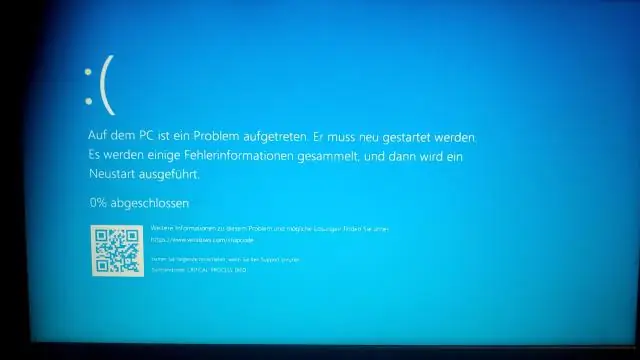
ВИДЕО Демек, Simplex кулпусун кантип оңдоого болот? Simplex кулпуларын кантип чечүү керек Кулпунун болтту же баскычын буруңуз, ал эч кандай код киргизилбестен ачылат. Кулпуну ачуу үчүн кулпу моделиңизде ачкычты колдонуңуз. Баскычты же кулпуну чайпалтып жатканда, кулпу корпусунун сол тарабына магнит талаасын колдонуу үчүн күчтүү магнит колдонуңуз.
Кулпуланган Asus ноутбукун кантип баштапкы абалга келтирсе болот?

Жөн гана "Көйгөйлөрдү чечүү" опциясын таптап, "Компьютериңизди баштапкы абалга келтирүү" дегенди тандаңыз, андан кийин "Баарын баштапкы абалга келтирүү" өтмөгүн басыңыз. 3-кадам: Калыбына келтирүү опциясы ноутбукту кайра иштетүүнү сунуштайт. Кайра күйгүзүлгөндөн кийин, "Драйверди толугу менен тазалоо" баскычын чыкылдатыңыз. Эми Asus Windows 10 ноутбукуңузду баштапкы абалга келтирүү үчүн "Калыбына келтирүү" опциясын басыңыз
